Rychlé opravy chyby 0xc00d36e5, aby se vaše videa znovu začala přehrávat
Pokus o přehrání videa, ale chybový kód 0xc00d36e5 objeví se a hlásí, že soubor nelze přehrát. Frustrující, že? Zvláště když jste připraveni pracovat a sledovat svá videa. Ale nestresujte se! Máme pro vás řešení. Ať už je to pomocí automatického nástroje na opravu videa nebo ručním řešením, tento článek vám je komplexně přizpůsobil. Díky tomu vás v následujících částech provedeme automatickými i manuálními metodami a zajistíme, že budete mít na výběr z řady možností. Pojďme si tedy tato řešení prozkoumat krok za krokem, abyste si mohli užívat videa bez přerušení přehrávání.
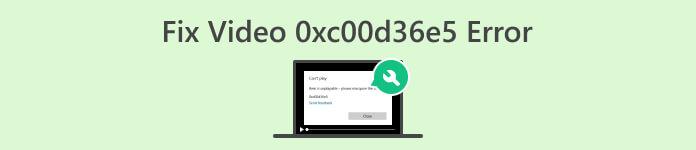
Část 1. Proč vaše videa získávají kód chyby 0xc00d36e5
Kód chyby 0xc00d36e5 je spojen s problémy s přehráváním médií v systému Windows. Tato chyba obvykle znamená, že mediální soubor, který se pokoušíte přehrát, není kompatibilní s přehrávačem médií nebo že je problém se samotným souborem. Může to naznačovat, že soubor je poškozen, není v podporovaném formátu, nebo je problém s kodeky potřebnými pro přehrávání.
Zde je několik běžných důvodů, proč se u vašich videí zobrazuje kód chyby 0xc00d36e5:
Kompatibilita formátů souborů.
Nekompatibilita formátu videa ovlivňuje hratelnost přehrávaného video nebo zvukového souboru.
Poškozený soubor.
Poškozený mediální soubor může zabránit jeho přehrávání.
Problémy s kodeky.
Kodeky jsou softwarové komponenty, které kódují a dekódují multimediální soubory. Pokud potřebné kodeky chybí nebo jsou zastaralé, může to vést k chybám přehrávání.
Problémy s přehrávačem médií.
Samotný přehrávač médií může být zastaralý nebo není správně nakonfigurován.
Část 2. Rychlá metoda opravy chyby 0xc00d36e5
Použití nástroje pro opravu videa je rychlé a efektivní řešení pro vyřešení chybového kódu 0xc00d36e5. Tyto nástroje nabízejí automatizovaný proces opravy, který rychle identifikuje a opraví běžné problémy ve video souborech, což vyžaduje minimální technické znalosti s jejich uživatelsky přívětivým rozhraním. Jedním z nejlepších a nejuniverzálnějších nástrojů na opravu videa, který dnes můžeme použít, je Oprava videa FVC. Tento nástroj se ukázal jako efektivní řešení pro opravu videí s chybovým kódem 0xc00d36e5. Tento nástroj se specializuje na opravy videí, která nelze přehrát kvůli problémům, jako je poškození zařízení nebo selhání systému, a podporuje různé formáty videa. FVC Video Repair navíc s využitím nejnovějšího algoritmu AI zajišťuje plně automatický proces opravy s uživatelsky přívětivým rozhraním a vysokou mírou úspěšnosti. Chcete-li použít tento nástroj, postupujte takto:
Krok 1. Nejprve si stáhněte software kliknutím na tlačítko pro stažení zdarma.
Stažení zdarmaPro Windows 7 nebo novějšíBezpečné stahování
Stažení zdarmaPro MacOS 10.7 nebo novějšíBezpečné stahování
Krok 2. Nyní, po instalaci. Spusťte nástroj kliknutím na Červené plus přidejte video, které obsahuje chybový kód 0xc00d36e5, a přidejte ukázkové video kliknutím na Modré plus knoflík.
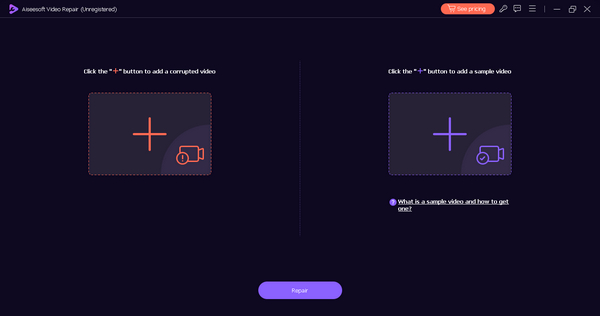
Krok 3. Klikněte na ikonu Opravit tlačítko pro zahájení procesu opravy.
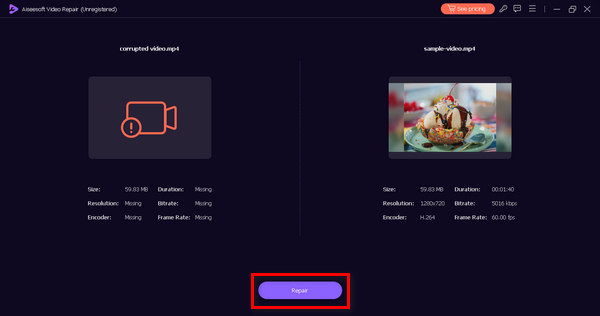
Krok 4. Nakonec klikněte na Náhled a zkontrolujte, zda chybový kód 0xc00d36e5 již zmizel a vaše video se přehrává plynule. Pokud jste s ním dobří, můžete soubor uložit poté.
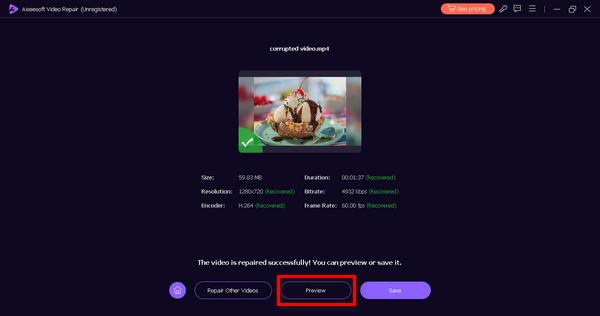
FVC Video Repair je skutečně spolehlivou a efektivní volbou pro řešení problémů video se nepřehrává nebo kód chyby videa 0xc00d36e5 a obnovení bezproblémového přehrávání.
Část 3. 2 Manuální metody opravy chyby 0xc00d36e5
Níže jsou uvedeny ruční metody, jak efektivně opravit kód chyby videa 0xc00d36e5:
Metoda 1: Aktualizace systému Windows
Aktualizace operačního systému Windows může také aktualizovat Windows Media Player a přispět k vyřešení chybového kódu 0xC00D36E5. Windows Media Player je úzce integrován s celkovou architekturou systému a aktualizace operačního systému často zahrnují vylepšení, opravy chyb a nové funkce pro různé součásti, včetně přehrávání médií. Níže je uveden postup krok za krokem k aktualizaci vašich oken:
Krok 1. Nejprve přejděte do nastavení a klikněte Systémy.
Krok 2. Uvidíte Windows Update v pravém rohu obrazovky. Klikněte na to.
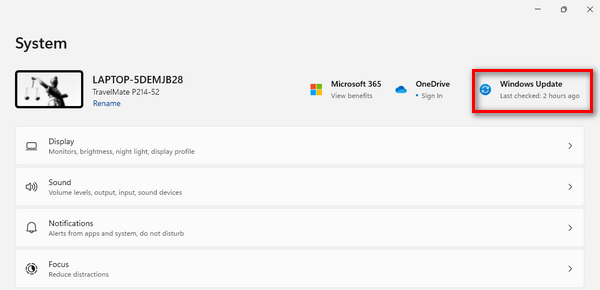
Krok 3. Poté uvidíte tlačítko, které říká Kontrola aktualizací. Klikněte na to.
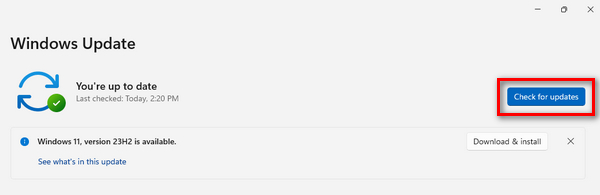
Krok 4. Nyní, Stáhnout a nainstalovat novou aktualizaci.
Udržováním aktuálního systému Windows prostřednictvím služby Windows Update zajistíte, že přehrávač Windows Media Player obdrží nejnovější vylepšení, včetně aktualizovaných kodeků, vylepšení kompatibility a celkové optimalizace výkonu.
Metoda 2: Aktualizace ovladače grafického adaptéru
Aktualizace ovladače grafického adaptéru je nezbytná, protože přehrávání videa silně závisí na správném grafickém zpracování. Zastaralý nebo nekompatibilní ovladač zobrazení může způsobit chyby při přehrávání videa. Níže je uveden postup krok za krokem k aktualizaci ovladače grafického adaptéru:
Krok 1. Vydejte se na start. Zobrazí se tlačítko vyhledávání, zadejte jej Správce zařízenía klepněte na otevřeno.
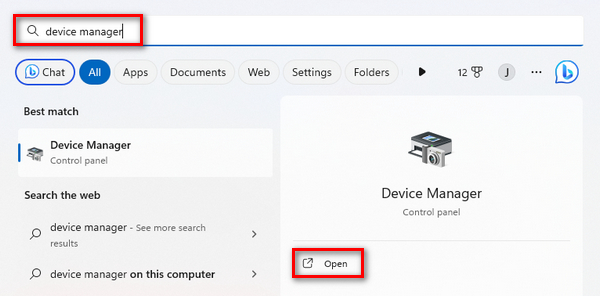
Krok 2. Poté klikněte na ikonu Adaptér displeje. Následně klikněte pravým tlačítkem a stiskněte Vyhledejte změny hardwaru.
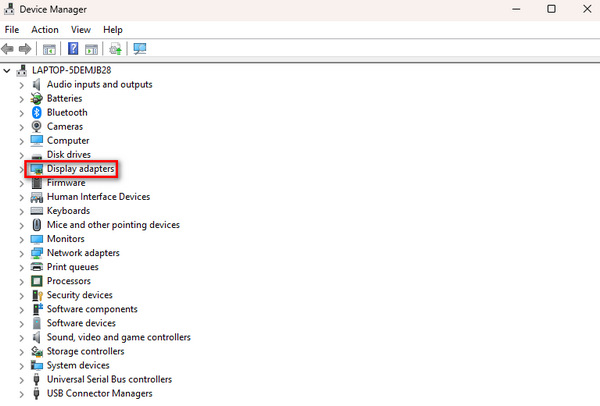
Pokud nedojde k žádným změnám v hardwaru grafického adaptéru, můžete následující kroky přeskočit.
Krok 3. Chcete-li aktualizovat grafický adaptér, klepněte na něj pravým tlačítkem myši a klepněte Aktualizujte ovladač.
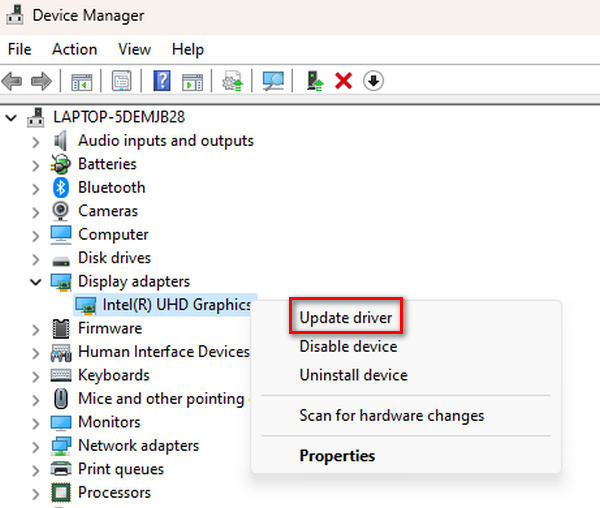
Krok 4. Nyní klikněte na Automaticky vyhledat ovladač.
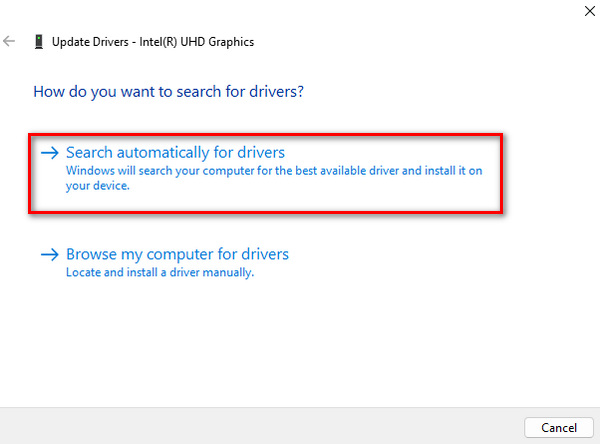
Aktualizací ovladače mohou uživatelé vyřešit problémy související s vykreslováním a zobrazováním video obsahu, včetně video buffera kód chyby videa 0xC00D36E5 a zlepšit celkový zážitek z přehrávání médií v jejich systému.
Část 4. Nejčastější dotazy týkající se chyby 0xcd00d36e5
Proč jsou videa nedostupná?
Videa mohou být nedostupná z různých důvodů, jako je poškození souborů, nekompatibilní formáty, poškozená paměťová média nebo problémy s přehrávačem médií. Problémy se sítí, neúplné stahování nebo přerušení během přenosu souborů mohou navíc přispět k tomu, že videa nebudou dostupná.
Proč nelze moje video přehrát?
Vaše video nemusí být možné přehrát kvůli faktorům, jako je poškození, chybějící kodeky nebo nekompatibilní formát. Poškození zařízení, pády systému nebo útoky virů mohou také způsobit, že videa nelze přehrát. V takových případech může problém často vyřešit použití nástrojů pro opravu videa nebo aktualizace přehrávače médií a systémových komponent.
Jak obnovím nepřehratelné video?
Obnovení videa, které nelze přehrát, lze dosáhnout různými metodami. Použití nástroje pro opravu videa je běžný přístup; tyto nástroje automaticky analyzují a opravují problémy v souboru videa. Případně můžete zkusit aktualizovat přehrávač médií, zkontrolovat kompatibilitu souborů nebo soubor ručně opravit pomocí příkazů nebo specializovaného softwaru. Pokud máte zálohu, může být také možností obnovení z předchozí verze.
Jakou roli hraje přerušení přenosu souborů v nedostupnosti videa?
Přerušení přenosu souborů může významně přispět k tomu, že se videa stanou nedostupnými. Pokud během procesu přenosu dojde k přerušení, může to vést k neúplnému stahování nebo poškození souborů videa. Problémy se sítí nebo náhlá zastavení během kopírování nebo přesouvání videí na různá úložiště mohou vést ke ztrátě integrity dat, takže videa nelze přehrát. Zajištění stabilního a nepřerušovaného přenosu souborů může tento problém zmírnit.
Závěr
Na závěr, řešení 0xc00d36e5 chyba není těžká, když máte správné informace o tom, jak ji opravit. Metody jejich řešení se však liší podle povahy příčiny chyby, takže je důležité jim nejprve porozumět.



 Video Converter Ultimate
Video Converter Ultimate Screen Recorder
Screen Recorder



